Stampante WiFi: come funziona
Hai sempre più spesso la necessità di stampare documenti da smartphone, tablet o altri dispositivi wireless e la tua classica stampante collegata “via cavo” inizia a starti stretta. Così vorresti acquistare una stampante Wi-Fi per evitare seccanti trasferimenti di file da un dispositivo all’altro, ma prima di aprire il portafogli ed estrarre la tua carta di credito, ti piacerebbe capire qualcosa in più su questo tipo di stampante ed essere sicuro di scegliere il prodotto più adatto a te.
Ebbene, sono felice di annunciarti che ti trovi nel posto giusto, in un momento che non poteva essere migliore: di seguito, infatti, ti spiegherò per filo e per segno come funziona stampante WiFi illustrandoti, innanzitutto, le differenze tra i vari tipi di stampanti, le caratteristiche di ognuna di esse e le modalità di installazione dei loro driver. Dopodiché ti darò qualche consiglio per gli acquisti, così da accompagnarti anche durante la scelta del dispositivo più adatto alle tue necessità.
Dunque non perdere altro tempo: mettiti bello comodo, ritagliati qualche minuto di tempo e immergiti subito nella lettura della mia guida. Sono sicuro che, una volta terminata questo excursus, avrai le idee piuttosto chiare sul funzionamento delle stampanti Wi-Fi e saprai sicuramente come muoverti nel caso tu abbia deciso di acquistarne una. A questo punto, non mi resta altro che augurarti buona lettura e buon divertimento!
Indice
- Tipi di stampante WiFi
- Caratteristiche delle stampanti WiFi
- Come installare una stampante WiFi
- Quale stampante WiFi scegliere
Tipi di stampante WiFi
Per capire a fondo il funzionamento di una stampante Wi-Fi, devi avere necessariamente chiaro un concetto ben preciso: non tutte le stampanti wireless sono uguali! Esattamente come succede per le stampanti “con cavo”, esistono diverse tipologie di stampanti con connettività senza filo che, in primo luogo, si differenziano per la tecnologia di trasferimento del consumabile (laser/LED, getto d’inchiostro o inkjet e sublimazione), tipo di stampa (bianco e nero o colore), fattore di forma (fisse o portatili) e, soprattutto, funzionalità (stampanti classiche o multifunzione). Di seguito vado a spiegarti le differenze gli elementi di ciascuna categoria.
Tecnologia di trasferimento del consumabile

Chiariamo subito un concetto fondamentale: nell’ambito delle stampanti, il consumabile è il materiale che viene “impresso” sul foglio per ottenere la stampa finale. A seconda del consumabile utilizzato e della modalità di trasferimento di quest’ultimo sul foglio, si distinguono tre diverse categorie di stampanti Wi-Fi.
- Stampanti a getto d’inchiostro (o inkjet) – si tratta delle stampanti che utilizzano le “classiche” cartucce, a inchiostro nero o a colori, che trasferiscono il consumabile (l’inchiostro) sul foglio usando il lavoro delle testine di stampa. Le stampanti a getto d’inchiostro hanno solitamente un processo di stampa relativamente lento (una decina di fogli al minuto in nero o sfumature di grigio, che possono diminuire drasticamente se si tratta di stampa a colori) e sono abbastanza rumorse, tuttavia le cartucce dei vari modelli possono essere acquistate a prezzi decisamente abbordabili.
- Stampanti laser/LED – senza scendere in tecnicismi, le stampanti laser/LED sono la scelta quasi “obbligata” se c’è necessità di stampare grandi quantità di documenti, specie se in nero/scala di grigi e meglio ancora se composti da solo testo. Il consumabile delle stampanti laser è il toner, materiale che viene trasferito sul foglio grazie all’azione di un tamburo e di una piccola “carica elettrica” in grado di attrarrlo sul foglio. Questo tipo di stampante ha un processo di stampa decisamente rapido e molto silenzioso, tuttavia il toner ha un costo molto più elevato rispetto alla cartuccia d’inchiostro.
- Stampanti a sublimazione – prevalentemente utilizzate nell’ambito della stampa fotografica, queste stampanti utilizzano il processo di sublimazione termica per trasferire il consumabile (anche in questo caso si tratta di inchiostro) sul foglio. Sono il giusto compromesso tra velocità e qualità ma, per via del prezzo decisamente elevato dell’inchiostro dedicato e delle stampanti stesse, è consigliabile acquistarle soltanto se si stampano grosse quantità di immagini ad alta risoluzione.
Tipo di stampa

Come è semplice immaginare, una stampante può essere progettata per stampare in bianco e nero/scala di grigi (monocromatiche) e a colori. Premesso che le stampanti a getto d’inchiostro e quelle a sublimazione termica prevedono entrambi i tipi di stampa, la scelta invece resta per le stampanti laser: quelle più comunemente in commercio, pensate per la stampa di documenti (o in generale di testi), prevedono la sola stampa monocromatica, tuttavia esistono modelli di stampanti laser in grado di utilizzare toner a colori.
Scegliere una tipologia di stampante anziché l’altra è una scelta che compete a te e a te soltanto, tenendo però presente che il costo delle stampanti laser a colori non è affatto contenuto.
Fattore di forma

Le differenze tra i tipi di stampante Wi-Fi non finiscono qui poiché, al giorno d’oggi, anche il fattore di forma è importante: optare per una stampante fissa significa avere una classica stampante mediamente grande (o molto grande, se parliamo di una multifunzione), pensata per essere installata su un ripiano/scrivania e restarci nel tempo.
Negli ultimi anni, tuttavia, si stanno sempre più diffondendo le cosiddette stampanti portatili: dalle dimensioni molto contenute, queste stampanti Wi-Fi sono pensate per essere spostate con comodità o addirittura riposte in una borsetta per stampare in mobilità dal proprio smartphone, tablet o dispositivo portatile in generale. Alcune di esse possono essere alimentate da USB e/o dotate di batteria ricaricabile.
Funzionalità

In ultima, ma non di minore importanza, il funzionamento di una stampante Wi-Fi è fortemente dipendente da un’ultima caratteristica: le funzionalità incluse. Considerando queste ultime, esistono principalmente due categorie di stampanti Wi-Fi: le stampanti standard, progettate semplicemente per stampare documenti, immagini e quant’altro su foglio, e le stampanti multifunzione, progettate invece per funzionare anche da scanner, fotocopiatrice e, a volte, anche fax. In genere, le stampanti multifunzione hanno dimensioni maggiori rispetto a quelle standard.
Caratteristiche delle stampanti WiFi

Ora che hai compreso appieno le varie categorie di stampanti Wi-Fi disponibili, è il momento di dare un’occhiata alle caratteristiche tecniche che possono distinguere tra loro dispositivi anche appartenenti alla medesima categoria. Tanto per farti un esempio, alcune stampanti a getto d’inchiostro sono in grado di stampare più pagine per minuto di altre o, ancora, esistono stampanti laser che non dispongono di un display di controllo da cui poter essere gestite. Ti elenco di seguito le più importanti caratteristiche tecniche delle stampanti Wi-Fi.
- Dimensioni – non tutte le stampanti hanno le stesse dimensioni. Ad esempio, le stampanti standard sono in genere più piccole delle multifunzione, così come le stampanti a getto d’inchiostro hanno solitamente dimensioni più contenute rispetto a quelle laser.
- Display – molte stampanti Wi-Fi, soprattutto quelle multifunzione, sono dotate di un display più o meno ampio che può mostrare lo stato della stampa, della scannerizzazione/copia (se disponibili) e della rete. Alcune stampanti sono dotate anche di una pulsantiera di controllo e di un vero e proprio menu di gestione.
- Velocità di stampa – alcune stampanti Wi-Fi possono essere più rapide in fase di stampa rispetto ad altre, anche della stessa tecnologia. Solitamente, la velocità di stampa viene misurata in base al numero di pagine per minuto (ppm) in base al numero di immagini per minuto (ipm). Per le stampanti fotografiche e le stampanti multifunzione che supportano la stampa fotografica, spesso, viene indicata anche la velocità di stampa per ogni singola foto in formato 10×15 (espressa in secondi).
- Risoluzione di stampa – si tratta di un parametro che denota la qualità della stampa, basata sulla definizione dei dettagli e dei colori. La risoluzione di stampa viene misurata in DPI (dots-per-inch, punti per pollice) e può assumere due valori differenti: il primo è la risoluzione reale della stampa, l’altro è una risoluzione migliorata che è possibile ottenere tramite delle tecnologie applicate in fase di stampa.
- Modulo fronte/retro – questo modulo, presente in alcune stampanti, permette di effettuare “automaticamente” la stampa fronte-retro: si tratta di un meccanismo in grado di capovolgere un foglio già stampato sul fronte e di reinserirlo nel carrello, al fine di permettere la stampa su entrambe le facciate.
- ADF – l’automatic document feeder, o alimentatore automatico di documenti, è un meccanismo caratteristico delle stampanti multifunzione che permette di scannerizzare, fotocopiare o faxare più pagine, caricandole automaticamente nel carrello di scansione e senza doverle sostituire a mano. Principalmente, esistono due tipi di ADF: il DADF, che scansiona entrambe le facciate del foglio in una sola volta, e il RADF, che invece esegue la scansione in due “passate”, girando automaticamente il foglio. Non tutte le stampanti multifunzione sono dotate di modulo ADF.
- Formato foglio/grammatura carta – le più comuni stampanti offrono supporto per i formati A4 e inferiori (A5, A6 e così via), tuttavia esistono anche stampanti progettate per gestire fogli più grandi (A2 e A3) o per gestire soltanto formati prettamente fotografici (come l’A5). Altro parametro molto importante è il peso massimo supportato dalla stampante per ciascun foglio di carta: guardando questo parametro, puoi capire se la tua stampante supporta soltanto la carta semplice, se può stampare su lucidi o, addirittura, su cartoncino.
- Supporto ai servizi di stampa cloud – esistono tecnologie che permettono di stampare da computer, smartphone, tablet o dispositivi mobile in generale senza installare i driver di dispositivo, semplicemente sfruttando Internet e, se necessario, app o programmi dedicati. Tra i sistemi di stampa cloud più popolari c’è Google Cloud Print, il sistema di stampa cloud promosso da Google (disponibile sui device Android e sul browser Google Chrome) di cui ti ho parlato nel mio tutorial su come stampare da cellulare. Alcune stampanti, infine, permettono addirittura di avviare lavori di stampa tramite email o SMS.
- Supporto Wi-Fi Direct/AirPrint – alcune stampanti, oltre a supportare la stampa tramite la rete Wi-Fi di casa/ufficio, offrono anche la stampa tramite connettività “diretta”: in altre parole, è possibile collegare il dispositivo direttamente alla stampante, bypassando la rete wireless principale, ed effettuare un lavoro di stampa. Questa tecnologia viene chiamata Wi-Fi Direct ed è supportata da numerosi device. AirPrint, invece, è la tecnologia wireless “diretta” di Apple, disponibile su tutti i Mac, iPhone, iPad e iPod: ad oggi, numerose stampanti Wi-Fi sono compatibili con AirPrint.
Come installare una stampante WiFi
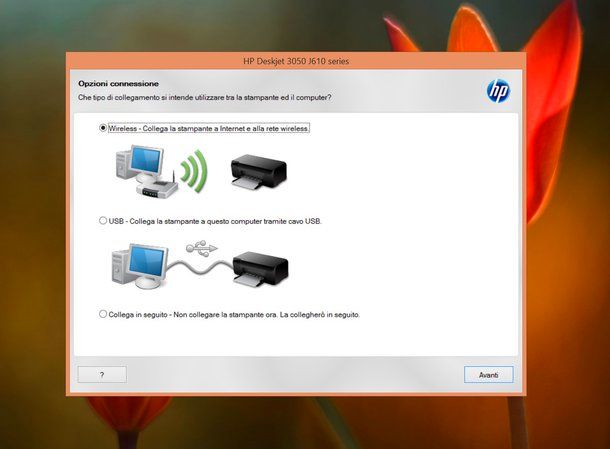
Ora che disponi di tutte le informazioni necessarie, è arrivato il momento di entrare nel vivo della questione e di scoprire, di fatto, come funziona una stampante WiFi. Prima di poter usare una stampante, però, è necessario che i suoi driver siano installati sul computer al quale quest’ultima deve essere collegata.
Per procedere, inserisci nel computer il CD contenente i driver della stampante, dopodiché segui le semplici istruzioni a schermo e procedi all’aggiunta dei driver nel sistema: solitamente, ciò si limita alla pressione del tasto Avanti nelle varie finestre che vengono proposte. Ti consiglio soltanto di fare attenzione a eventuali richieste di download di software aggiuntive, eliminando se necessario i segni di spunta dalle relative caselle.
Se non hai ricevuto nessun driver a corredo con la tua stampante, puoi procurartene una copia da Internet: collegati quindi a Google, digita nel campo di ricerca [marca e modello stampante] driver Windows se necessiti dei driver per Windows, oppure [marca e modello stampante] driver macOS se hai bisogno di driver per Mac e dai Invio. Ti consiglio di effettuare il download dei driver soltanto da siti conosciuti, meglio ancora se dalla pagina Internet ufficiale del produttore della stampante, altrimenti potresti imbatterti facilmente in malware e altri software poco “simpatici”.
A download completata, avvia il file di installazione che hai provveduto a installare sul tuo computer e segui le istruzioni a schermo per completare il setup dei driver necessari (anche in questo caso, si tratta di cliccare sempre su Avanti). Se hai difficoltà con questi passaggi, ti consiglio di rivolgerti alla mia guida specifica su come installare una stampante senza CD.
Completata l’installazione dei driver, è arrivato il momento di collegare la stampante alla tua rete: nella maggior parte dei casi, puoi effettuare questa operazione in modo automatico, subito dopo l’installazione dei driver, oppure avviando il software gestionale installato insieme ai driver di periferica. Per procedere, accendi la stampante, dopodiché collega il computer alla stessa rete a cui vuoi connettere la stampante; avvia, se necessario, il programma specifico dal tuo computer e segui le istruzioni mostrate a schermo.
In alternativa, qualora la procedura di configurazione automatica non fosse andata a buon fine o non avessi a tua disposizione il software gestionale dedicato, puoi collegare la stampante in rete agendo dal pannello frontale del dispositivo, utilizzando i tasti funzione collocati nei pressi di quest’ultimo per muoverti tra le varie opzioni del menu. Purtroppo non posso essere molto preciso su questo aspetto, poiché ciascuna stampante ha un ordine differente per le voci di menu, tuttavia i passaggi da effettuare sono pressappoco gli stessi.

Innanzitutto, pigia il tasto fisico ⚙ oppure il tasto menu, seleziona successivamente la voce relativa alle Impostazioni della stampante, poi quella relativa alla rete o al Wi-Fi e attendi che l’apparecchio effettui la scansione delle reti disponibili: una volta rilevata la rete wireless a cui vuoi connettere la stampante, seleziona il suo nome, digita la password avvalendoti dei tasti fisici numerici (agisci come se stessi scrivendo da un “vecchio” cellulare) o delle lettere mostrate a schermo e attendi che la connessione tra la stampante e la rete venga stabilita.
Se hai difficoltà con l’accesso alla rete e la configurazione della tua stampante, ti consiglio di leggere attentamente il mio tutorial su come configurare stampante Wi-Fi.
Dopo aver effettuato tutti i passaggi necessari, puoi usare la tua stampante Wi-Fi esattamente come fosse una stampante connessa via “cavo”, avendo cura di collegare sia il computer che l’apparecchio alla stessa rete. Inoltre, come ti accennavo poc’anzi, numerose stampanti Wi-Fi sono dotate di supporto ai servizi di stampa tramite Cloud o tramite email.
La maggior parte di esse può essere inoltre usata da smartphone e tablet, tramite apposite app “compagne” scaricabili gratuitamente dallo store del proprio dispositivo. Di norma, queste app sono semplicissime da usare: è sufficiente installarle sul proprio dispositivo, avviarle per eseguire una semplice configurazione e, infine, usare il menu di Android o iOS per “condividere” con l’app stessa il file da inviare in stampa.
Quale stampante WiFi scegliere

Se sei arrivato qui, vuol dire che hai appreso tutte le nozioni fondamentali relative al funzionamento delle stampanti Wi-Fi e che, con molta probabilità, hai concluso che si tratta di una tecnologia che fa al caso tuo, decidendo dunque di acquistarne una il prima possibile.
Ti dico fin da subito che hai fatto un’ottima scelta: oltre a eliminare il fastidio dei cavi di collegamento, questi dispositivi ti permettono di eseguire stampe anche da mobile, senza bisogno di effettuare ricorrenti, e spesso fastidiosi, trasferimenti di file. In effetti esistono numerose stampanti Wi-Fi sul mercato, ognuna con le sue caratteristiche, i suoi pregi, i suoi difetti e il suo prezzo: se hai letto con attenzione i paragrafi precedenti, ti sarai fatto di certo un’idea di cosa potrebbe essere più adatto a te.
Prima di effettuare un acquisto (magari sborsando anche una sostanziosa quantità di denaro), però, ti invito a dare un’occhiata alla mia guida sulle migliori stampanti Wi-Fi disponibili sul mercato: sono sicuro che riuscirai a trovare ciò che più fa al caso tuo e andare a colpo sicuro sull’investimento che ti appresti a compiere. Buona fortuna!

Autore
Salvatore Aranzulla
Salvatore Aranzulla è il blogger e divulgatore informatico più letto in Italia. Noto per aver scoperto delle vulnerabilità nei siti di Google e Microsoft. Collabora con riviste di informatica e cura la rubrica tecnologica del quotidiano Il Messaggero. È il fondatore di Aranzulla.it, uno dei trenta siti più visitati d'Italia, nel quale risponde con semplicità a migliaia di dubbi di tipo informatico. Ha pubblicato per Mondadori e Mondadori Informatica.






